SD карта как внутренняя память Андроид

SD карта как внутренняя память Андроид. Если ваш телефон или планшет на Android 6.0 или 7 Nougat имеет разъем для подключения карты памяти, то вы можете использовать карту памяти MicroSD в качестве внутренней памяти вашего устройства, такая возможность впервые появилась именно в Android 6.0 Marshmallow.
В этой инструкции — о настройке SD карты как внутренней памяти Андроид и о том, какие ограничения и особенности при этом имеются. Учитывайте, что некоторые устройства не поддерживают данной функции, несмотря на нужную версию андроид (Samsung Galaxy S7, LG G5, хотя и для них есть возможное решение, которое будет приведено в материале). См. также: Как очистить внутреннюю память на Android телефоне или планшете.
Примечание: при использовании карты памяти таким образом, она не может быть использована в других устройствах — т.е. вынуть и подключить ее через кард-ридер к компьютеру получится (точнее, прочесть данные) только после полного форматирования.
Использование карты памяти SD в качестве внутренней памяти
Прежде чем приступать к настройке, перенесите все важные данные с вашей карты памяти куда-либо: в процессе она будет полностью отформатирована.
Дальнейшие действия будут выглядеть следующим образом (вместо первых двух пунктов можно нажать по «Настроить» в уведомлении о том, что обнаружена новая SD-карта, если вы ее только что установили и такое уведомление отображается):
1. Зайдите в Настройки — Хранилище и USB-накопители и нажмите по пункту «SD-карта» (На некоторых устройствах пункт настроек накопителей может находится в разделе «Дополнительно», например, на ZTE).
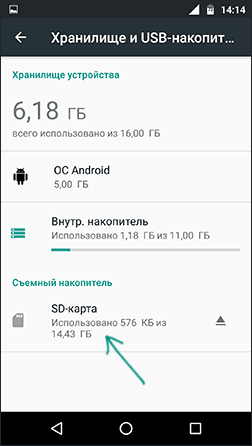
2. В меню (кнопка справа вверху) выберите «Настроить». Если в меню присутствует пункт «Внутренняя память», сразу нажмите по нему и пропустите пункт 3.
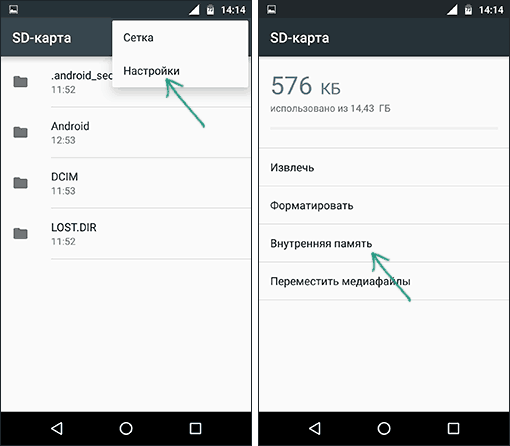
3. Нажмите «Внутренняя память».
4. Прочтите предупреждение о том, что все данные с карты будут удалены, прежде чем ее можно будет использовать в качестве внутренней памяти, нажмите «Очистить и отформатировать».

5. Дождитесь окончания процесса форматирования.
6. Если по завершении процесса вы увидите сообщение «SD-карта работает медленно», это говорит о том, что вы используете карту памяти Class 4, 6 и подобную — т.е. действительно медленную. Ее можно будет использовать в качестве внутренней памяти, но это отразится на скорости работы вашего Android телефона или планшета (такие карты памяти могут работать до 10 раз медленнее чем обычная внутренняя память). Рекомендуется использовать карты памяти UHS Speed Class 3 (U3).

7. После форматирования вам будет предложено перенести данные на новое устройство, выберите «Перенести сейчас» (до переноса процесс не считается завершенным).
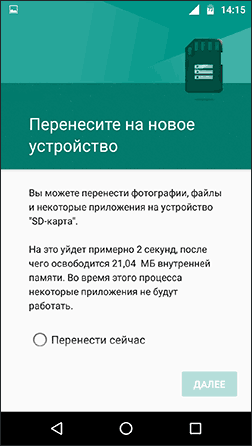
8. Нажмите «Готово».
9. Рекомендуется сразу после окончания форматирования карты как внутренней памяти перезагрузить ваш телефон или планшет — нажмите и удерживайте кнопку питания, затем выберите пункт «Перезагрузить», а если такой отсутствует — «Отключить питание» или «Выключить», а после выключения — снова включите устройство.
На этом процесс завершен: если зайти в параметры «Хранилище и USB накопители», то вы увидите, что место, занятое во внутренней памяти уменьшилось, на карте памяти — увеличилось, а общий объем памяти также увеличился.
Однако, в работе функции использования SD-карты как внутренней памяти в Android 6 и 7 есть некоторые особенности, которые могут сделать использование такой возможности нецелесообразным.
Особенности работы карты памяти в качестве внутренней памяти Android
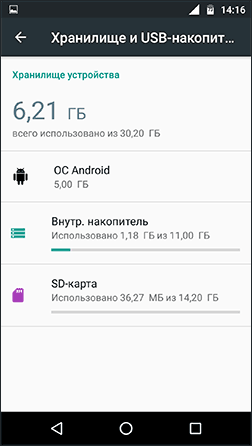
Можно предположить, что когда к внутренней памяти Android объемом N присоединяется объем карты памяти M, общий доступный объем внутренней памяти должен стать равным N+M. Более того, примерно это отображается и в информации о хранилище устройства, однако по факту все работает несколько иначе:
- Всё, что возможно (за исключением некоторых приложений, системных обновлений) будет помещаться на внутреннюю память, находящуюся на SD-карте, без предоставления выбора.
- При подключении Android устройства к компьютеру в данном случае вы будете «видеть» и иметь доступ только к внутренней памяти на карте. То же самое и в файловых менеджерах на самом устройстве.
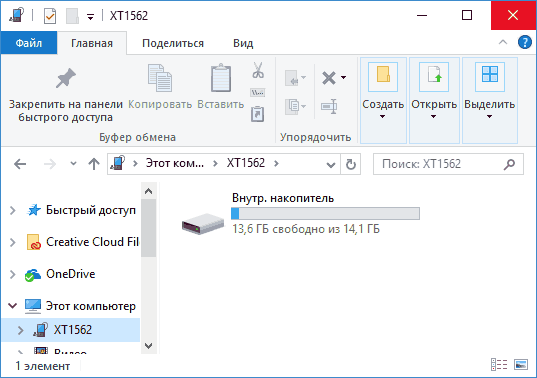
Как итог — после того, момента, когда SD карта памяти стала использоваться как внутренняя память, у пользователя нет доступа к «настоящей» внутренней памяти, а если предположить, что собственная внутренняя память устройства была больше чем память MicroSD, то объем доступной внутренней памяти после описываемых действий не увеличится, а уменьшится.
Форматирование карты памяти для использования в качестве внутреннего хранилища в ADB
Для Android устройств, где функция недоступна, например, на Samsung Galaxy S7, существует возможность отформатировать SD карту в качестве внутренней памяти с помощью ADB Shell.
Поскольку этот способ потенциально может привести к проблемам с телефоном (и не на любом устройстве может сработать), подробности по установке ADB, включению отладки по USB и запуску командной строки в папке с adb я пропущу (Если вы не знаете, как это делается, то, возможно, лучше не стоит браться. А если возьметесь — то на свой страх и риск).
Сами же необходимые команды будут выглядеть следующим образом (карта памяти должна быть подключена):
- adb shell
- sm list-disks (в результате выполнения этой команды обратите внимание на выданный идентификатор диска вида disk:NNN,NN — он потребуется в следующей команде)
- sm partition disk:NNN,NN private
По завершении форматирования, выйдите из adb shell, а на телефоне, в параметрах хранилища откройте пункт «SD карта», нажмите по кнопке меню справа вверху и нажмите «Перенести данные» (это обязательно, иначе продолжит использоваться внутренняя память телефона). По окончании переноса процесс можно считать завершенным.
Как вернуть обычное функционирование карты памяти
Если вы решите отключить карту памяти от внутренней памяти, сделать это просто — перенесите с нее все важные данные, после чего зайдите, также как и в первом способе в настройки SD-карты.
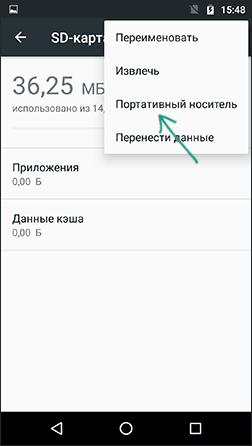
Выберите пункт «Портативный носитель» и, следуя указаниям, выполните форматирование карты памяти.
SD Карта как внутренняя память Андроид

SD Карта как внутренняя память Андроид. Начиная с версии Android 6.0 и новее у многих пользователей смартфонов и планшетов появилась возможность заменить внутреннюю память на sd карту!
SD Карта как внутренняя память Андроид
Жизнь до Android 6.0…
Если ранее в версиях Android 2.X (GinerBread), Android 4.X (Ice Cream Sandwich, Jelly Bean, KitKat), замена внутренней памяти на SD карту без root прав была невозможной, то ОС Android 6.0 Marshmallov стала переломной. В данной версии и последующих стало возможно объединить внутреннюю память с картой памятью SD, что позволяет пользователям Android устанавливать больше приложений и игр на смартфон или планшет! То есть можно перенести программы на карту памяти и не только. Соответственно можно забыть о такой ошибке «Невозможно установить в папку по умолчанию» и «недостаточно памяти» в Google Play.
Инструкция как переключить память с внутренней на карту памяти SD из меню настроек
В ЗАВИСИМОСТИ ОТ ПРОИЗВОДИТЕЛЯ ФУНКЦИЯ «КАРТА SD КАК ВНУТРЕННЯЯ ПАМЯТЬ ANDROID» МОЖЕТ ОТСУТСТВОВАТЬ
Для того чтобы «карта SD как внутренняя память Android» стала возможна, вам необходимо выполнить следующие действия:
1. Выполните резервное копирования данных с SD карты на компьютер
2. Перейдите в меню «Настройки» Android и далее «Хранилище и USB-накопители» или «Накопители»

3. Выберите пункт «SD-карта» (возможно нужно будет перейти в подраздел «Дополнительно»)
4. Перейдите в меню дополнительных настроек и выбрать «Настройки» или «Накопители»
5. В новом окне выберите «Внутренняя память» или «Подключить к внутренней памяти»

6. Прочтите информацию, что после изменения памяти, карта SD будет отформатирована и нажмите кнопку «

Если после форматирования у вас появится сообщение «SD-карта работает медленно», то необходимо выбрать более быструю карту памяти

7. По окончанию форматирования необходимо выполнить перенос данных выбрав «Перенести сейчас» и нажать «Далее»

8. По окончанию всех действий перезагрузите Android, во избежания ошибок в работе операционной системы.
Как вернуть работу карты SD с внутренней обратно во внешнюю память
1. Выполните резервное копирования данных с SD карты на компьютер
2. Перейдите в меню «Настройки» Android и далее «
3. Выберите пункт «SD-карта»
4. Выбрать «Портативный носитель»

Инструкция как переключить память с внутренней на карту памяти SD с помощью adb
Если ваш производитель не внес функцию по объединению внутренней памяти Android с картой памяти, то можно воспользоваться утилитой для разработчика adb.
1. Скачайте adb
2. Включите «Отладку по USB«
3. В командной строке введите несколько команд
- adb shell sm list-disks — чтобы узнать идентификатор карты памяти
- adb shell sm partition disk:NNN,NN private — команда создания общей памяти (вместо NNN,NN значения идентификатора)
Можете также воспользоваться программой ADB RUN которая может объединить память — Other command > SD Card Internal Memory
Как сделать флешку внутренней памятью на андроид 8.0
Добрый день, друзья. Как сделать флешку внутренней памятью на андроид. На телефонах довольно часто не хватает памяти – очень распространённая проблема. С этом проблемой обычно имеют дело пользователи, у которых недорогие телефоны. Данная проблема довольно сильно ощутима тогда когда человеку в срочном порядке необходимо сфотографировать нужный объект, записать видео и прочее.
Пользователи мобильных гаджетов в данной ситуации рассматривают и удаляют устаревшие, лишние фото и видео, программы, которые перестали применять и другой, накопившейся на девайсе хлам. Если человек сильно спешит, он может нечаянно удалить что-то необходимое. После этого, человек уже не может восстановить удалённый файл.


Чтобы подобное не случилось, создано приличное число программ оптимизаторов, помогающих очистить память девайса. Кроме очистки, воздействовать на объём памяти, а точнее добавить внутреннюю память есть возможность применив телефонную флешку. Рассмотрим данный процесс с применением системы Андроид.
Разумеется, физически в смартфоне ничего не изменится, но программно ОС увидет съёмный накопитель как часть внутренней памяти. После этого, туда можно будет устанавливать приложения. Сохранять там различную информацию. Это полезно в тех случаях, если у вас кончается свободное место на внутреннем диске, поэтому с помощью карты памяти можно его расширить.
Эта возможность доступна в версиях 8 – 10. На более ранних версиях я этот вопрос не изучал. Так вот, с помощью карты памяти можно её расширить. Я буду рассказывать про чистый Андроид, без всяких фирменных надстройках. Если же у вас различные гибриды, то вам придётся самим искать способ создания внутренней памяти из внешней, и не факт, что вы их найдёте.
флешка внутренняя память на андроид
Итак, заходим в настройки и ищем раздел хранилище.
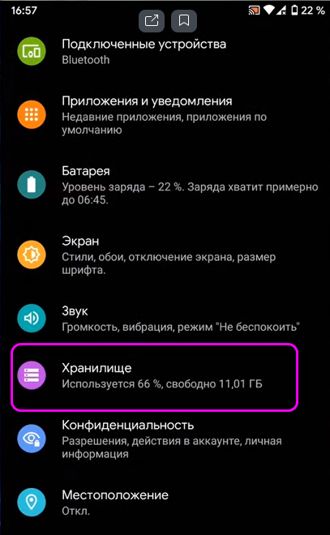
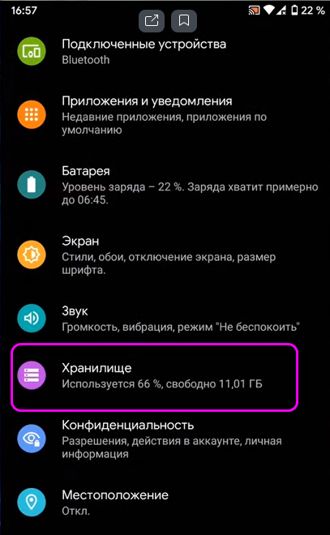
Далее, обращаем внимание, есть общий накопитель объёмом 32 Гб свободно 21 Гб. также есть съёмный накопитель емкостью 8 Гб. данный съёмный накопитель мы и будем присоединять к внутренней памяти.


Нажимаем на SD карту, открывается файловый менеджер, в правом углу вверху которого находятся 3 точки. В ниспадающем меню выбираем «Настройки хранилища».
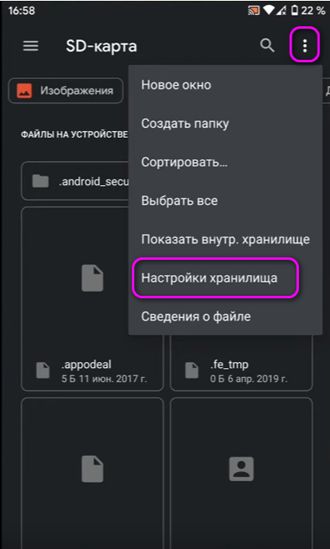
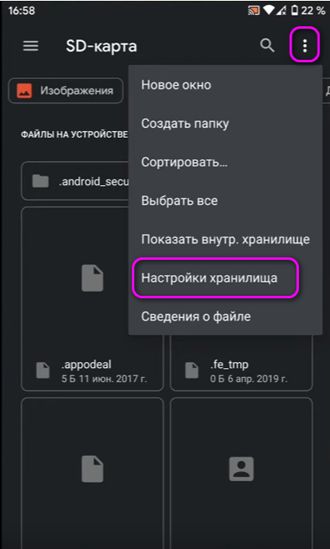
Есть команда «Форматировать», есть «Внутренняя память» и есть кнопочка «Извлечь». Разумеется, нам интересна «Внутренняя память». Нажимаем на неё.
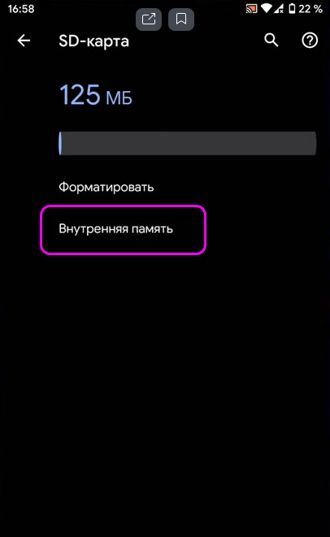
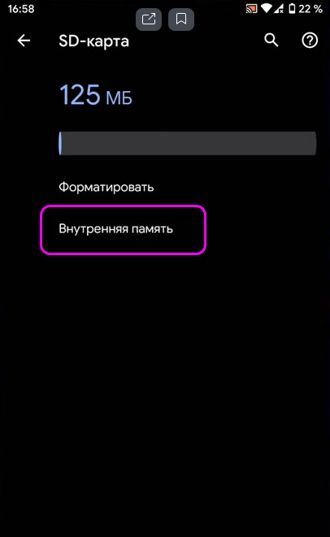
У нас телефон спрашивает: «Отформатировать устройство SD карта?». Да, чтобы хранить приложения на данном гаджете, его действительно необходимо отформатировать. Разумеется, вся информация с телефона будет удалена. Поэтому, данную информацию нужно скопировать на ещё одну флешку или на компьютер, чтобы сохранить их. Вы это и так понимаете. Итак, тапнем по «SD карта форматировать».
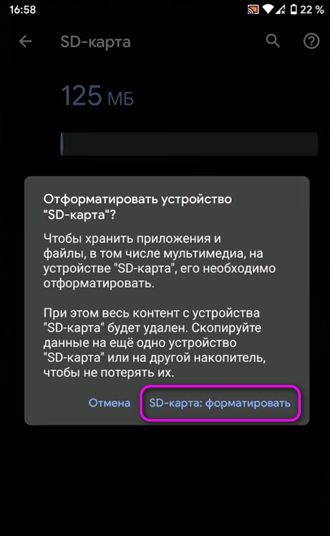
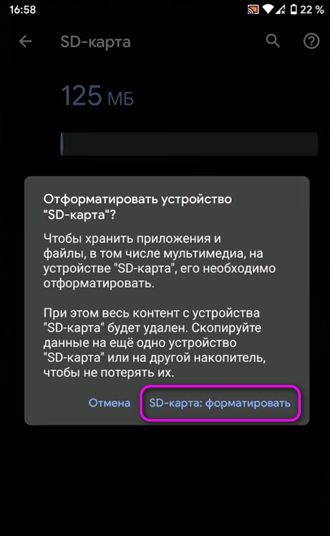
Не стоит извлекать устройство во время форматирования. Иначе можно его поломать.


После форматирования вы увидите следующее окошко: «Как будет применяться SD карта?» Разумеется, как «Дополнительная память телефона».
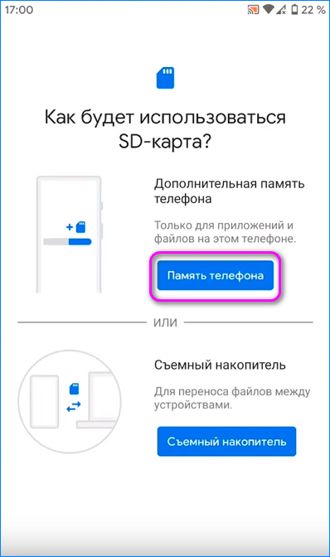
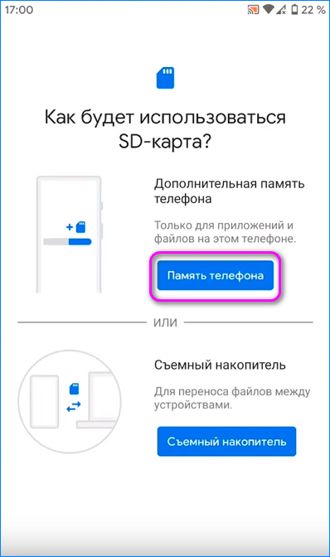
Важно: если вы флешку присоедините к памяти смартфона, то её формат поменяется, и если будете подключить к компьютеру, или переставлять на другой телефон, то скорее всего на данных приборах она перестанет отображаться. Это очень важно.
Также, после форматирования гаджет покажет, что флешка повреждена, вам предложат выполнить первичную настройку. Это то, что вы видите на скриншоте. Выбираем «Память телефона». Снова появляется следующее окно: выбираем форматировать. Если у вас появилось следующее сообщение, значит карта старая и желательно поставить более скоростную карту. Жмём продолжить.


Теперь нам предлагают перенести часть информации на флешку, которая в данный момент стала «Внутренним накопителем». Но, физически её можно отделить. Я перенесу данные.


Все данные перенесены, заходим в настройки хранилища, и видим, что его общий размер увеличился. При этом часть данных была перенесена из общего накопителя на SD карту. Теперь, когда мы по ней кликаем, то уже не нажимается «Файловый менеджер», как было ранее, а видим следующий скриншот.
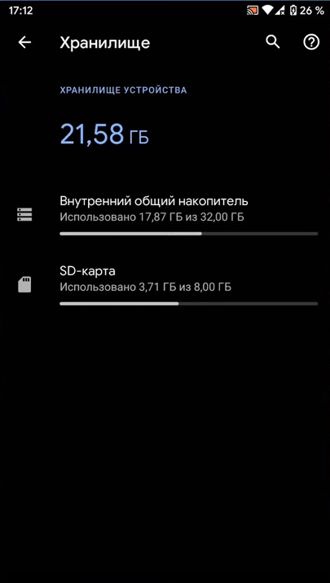
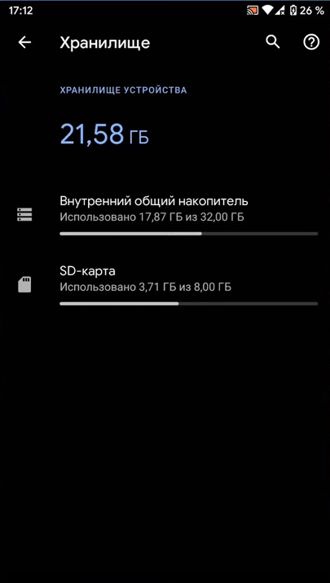
Внизу есть пункт «Открыть», нажимаем, и видим следующую картину, с обновлённой файловой системой. В которой объединяется и внутренняя память, и внешний накопитель.
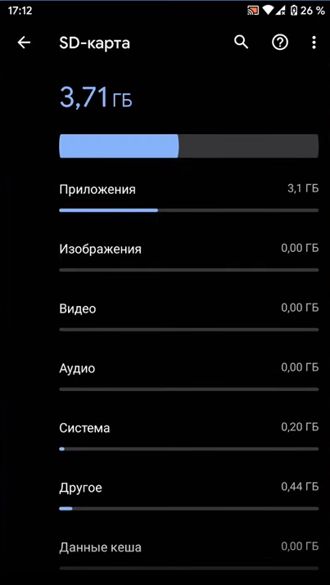
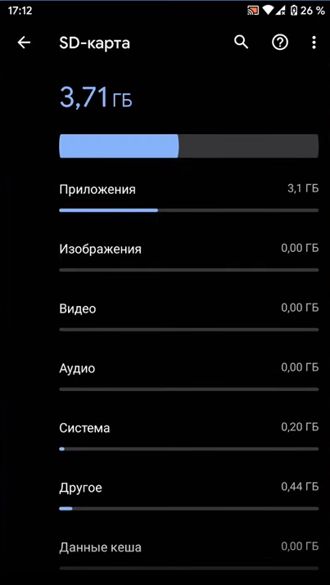
Как сделать SD карту опять внешней?
Если же вы решили вернуть всё, как было. Сделать флешку внешним накопителем, то нам нужно вернуться на СД карту. Нажать на 3 точки. Выбираем «Портативный носитель».
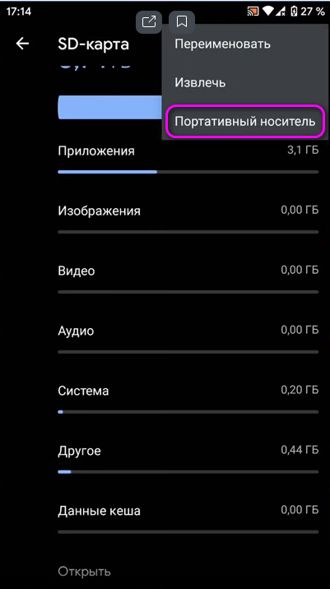
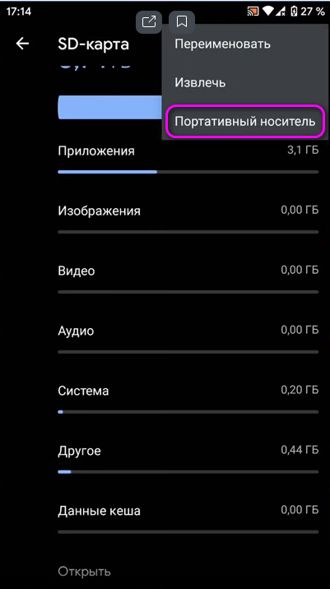
Затем нужно флешку форматировать, и после этого, можно её опять использовать на других устройствах. Вся информация при этом удалится. Поэтому, желательно создать их резервную копию. То есть перенести на ПК или на другую флешку.


Надеюсь, я довольно подробно объяснил, как сделать флешку внутренней памятью на Андроид. Перечитайте статью ещё раз, и у вас всё получится. Успехов!
С уважением, Андрей Зимин 05.03.2020
Понравилась статья? Поделитесь с друзьями!
[DirectoryBind] Простой способ связать внешнюю sd карту и внутреннюю память, чтобы освободить место / Хабр
Сразу оговорюсь, что речь пойдет не о программах типа link2sd. Принцип похож, но связывать мы будем не программные каталоги, а каталоги данных этих программ, например/sdcard2/Navigon -> /sdcard/Navigon или /mnt/extSdCard/Books -> /sdcard/Books и т.д.Кроме того, нам нужен рут (куда ж без него). Кстати, после того как я узнал про эту программу, это для меня очередной аргумент за root.
В очередной раз получив сообщение «Нет места» и заглянув на карточку видим, что она практически пуста, зато внутренняя память устройства забита под завязку.
/sdcard, что исторически всегда было внешней sd картой (раньше так оно и было на всех смартфонах). Внешняя же sd карта монтируется в этом случае как /sdcard2, /mnt/sdcard2, /mnt/extSdCard или даже /sdcard/.externalSD. Я так понимаю, что это делается изготовителями, чтобы устройство работало из коробки, т.е. совсем без sd карты.Многие «недобросовестные» программы всегда хотят читать/писать данные из/в каталог /sdcard/НазваниеПодставить. Редко это можно изменить в настройках программы.
- перемонтировать каталоги: внешнюю sd карту на
/sdcard, а внутреннюю на/sdcard2(нужен рут, если нет в настройках). По моему недостаточно гибкий способ, т.к. теперь уже внутренняя память лежит у нас мертвым грузом. Еще один недостаток этого способа — скорость работы системы.
Если вы все же решитесь пойти этим путем, внизу я добавил как это можно сделать. - создать символьную ссылку на внешние каталоги, как нам нужно, например
ln -sf /mnt/externalSD/Books /sdcard/Books. - при загрузке андроида примонтировать внешние каталоги на внутреннюю память, используя что-то типа
mount -o bind /mnt/externalSD/Books /sdcard/Books
и добавить это в автозагрузку, например используя Autostart (root), чтобы это происходило автоматически при включении или после перезагрузки устройства.
Два последних способа тоже не являются панацеей, т.к. требуют определенных навыков от пользователя, кроме того не достаточно «чисты», например известны проблемы при подключении смартфона к компьютеру через usb (не отмонтируются) и т.д.
Поправить положение поможет программа DirectoryBind, которую хороший человек slig из xda написал для себя и выложил на форуме для всеобщего пользования.
Хоть публика здесь технически подкованная, но для неискушенных читателей хабра нужно сделать пару пояснений. Как он сам написал (программа not idiot-proof), т.е. врядли пройдет тест на дурака.
После установки запускаем программу (первый раз естественно навечно разрешаем права Root), нажимаем меню затем «Preferences» и выставляем пути по умолчанию на внешнюю память «Default data path» например /sdcard/external_sd/ и внутреннюю память «Default target path» /sdcard/. Выходим из меню.
Нажимаем меню, затем «Add new entry»
Теперь создадим новую связь каталогов, например перенесем папку
Установив галочку в «Transfer files from target to data» файлы и папки будут перенесены из каталога /sdcard/CamScanner/ в каталог /sdcard/external_sd/CamScanner.
Нужно заметить, что связи после создания не активируются автоматически (серая иконка дискеты, как на скрине внизу для gameloft). Для завершения связывания папок, выбираем галочками нужные связи и нажимаем меню -> «Bind checked». Иконки активных (связанных) папок должны стать зелеными.
Кстати если вы хотите присоединить еще и всю внешнюю карточку полностью рекомендую это сделать не так /sdcard/externalSD/, а с точкой впереди /sdcard/.externalSD/. Это спасет вас от таких неприятностей как двойные превьюшки в галереях, и т.д. Правда поможет не для всех галерей и плееров, т.к. некоторые ищут медиа и в скрытых каталогах.
Помучившись, я для себя решил, связывать только отдельные каталоги.
UPD. Кстати, внешняя SD карта значительно медленнее внутренней памяти, поэтому перенос данных программы на внешнюю SD, естественно замедляет работу этой программы. Это особенно нужно помнить решившим полностью поменять маунт-пойнты внутренней и внешней памяти, т.к. скорее всего все ваше устройство будет работать медленнее, чем раньше.
Надеюсь эта программа дополнит и вашу копилку полезных утилит для андроид устройств.
Если вы все-таки решились поменять местами внутреннюю и внешнюю память, т.е. переназначить внешнюю sd карту на
/sdcard и в настройках устройства нет такой опции — имея рут, это можно легко сделать выполнив следущую операцию:В Root-Explorer монтируем «/etc» как R/W (если R/O), находим файл «/etc/vold.fstab», сохраняем копию и открываем (длинным кликом) его в Text Editor.
В следующих двух строчках меняем название моунт точек местами:
dev_mount sdcard /mnt/sdcard emmc@fat /devices/platform/goldfish_mmc.0 ...
dev_mount sdcard /mnt/external_sd auto /devices/platform/goldfish_mmc.1 ...
dev_mount sdcard /mnt/external_sd emmc@fat /devices/platform/goldfish_mmc.0 ...
dev_mount sdcard /mnt/sdcard auto /devices/platform/goldfish_mmc.1 ...
Подробнее можно почитать здесь. Там же предлагают, как альтернативу, использовать другую интересную программу Root External 2 Internal SD.
Добавлю, что в обоих случаях, перед переключением, вам нужно скопировать все содержимое папки
/sdcard на внешнюю sd карту.Помните, что после переключения вся ваша система может работать медленней, чем раньше.
Будьте осторожны — нужно понимать, что все что вы делаете под рутом, вы делаете на свой страх и риск, и например сохранение неправильного «vold.fstab» может привести к невозможности загрузить устройство и для лечения нужно будет грузится в рекавери и править «vold.fstab» уже там.
Этот способ можно использовать совместно с DirectoryBind, только теперь наоборот «Default target path» (/sdcard) и все связи созданные в DirectoryBind будут указывать на внешнюю карту.
Как карту памяти sd сделать основной на андроиде
Некоторое время назад, играя с одним из смартфонов я был им не доволен тем, что карту памяти SD можно отформатировать только файловой системой FAT.
Это решение имеет некоторые недостатки — файловая система FAT имеет множество ограничений, когда дело касается хранения данных.
Не обязательно загрузить на смартфон очень большие файлы или держать там, сотни гигабайт – это происходит довольно редко, но отсутствие многих разрешений в файловой FAT системе не позволяет сохранить данные на SD картах, которые она использует.
На смартфонах, в которых установлен андроид 6.0 можно отформатировать SD карты в качестве внутренней памяти благодаря механизму Adoptable Storage, представленному в этой версии.
Также это можно сделать на андроид 7.0, а вот, например, на андроид 5.1 такая процедура не получится, так как при выходе этой версии функция сделать на андроиде sd карту как внутренняя память реализована еще не была.
Поэтому я решил проверить, что получится если карту памяти sd сделать основной на андроиде и что именно это может принести.
Как отформатировать SD-карту как внутреннюю память
Как я уже упоминал в более старых версиях андроид, то есть 5.1 (Lollipop) и ниже, форматировать SD карту в качестве внутренней памяти было невозможно.
Этот параметр доступен только начиная с версии 6.0. Если у вас есть смартфон, на котором установлена такая система и вас раздражает использование флешки в качестве переносной памяти с файловой системой FAT, тогда может возникнуть соблазн отформатировать ее несколько иначе, чем обычно.
Процесс довольно прост, но вы должны следить за некоторыми вещами. После установки флешки в слот смартфона андроид должен предоставить информацию о обнаружении такого носителя и предоставить параметры форматирования SD карты или просто перейдите в настройки карты sd.
В этом случае флешка отформатируется традиционным способом и автоматически становится активной в системе.
Нам такой вариант не подходит и на моем телефоне самсунг нет встроенной возможности сделать флешку как внутренняя память (как на картинке).
Если у вас в телефоне есть возможность сделать карту памяти основной, то будет строка «Внутренняя память» — нажмите на ее.
Окно сменится на другое и в нем появится параметр (красная строчка внизу) — «Очистить и отформатировать».
Жмите, только если на флешке что-то уже есть, то оно удалится. После форматирования вам будет предложено перенести файлы на карту сд – ставьте «точку» напротив «Перенести сейчас» и жмите далее.
Перезагрузите телефон и войдите в параметры «Хранилище и USB накопители». Теперь там вы должны обнаружить другой объем памяти.
Использования карты памяти sd как внутренней памяти имеет особенности, что может сделать такое использование неэффективным.
Форматирование флешки таким способом не позволит вам использовать ее на других устройствах.
Во время процесса форматирования также проводятся тесты записи / чтения, чтобы определить скорость.
В случае, замедлении работы системы вы получите об этом сообщение. Помните — даже самые быстрые карты памяти работают медленнее, чем встроенная флэш-память.
Перенос приложений в процессе форматирования SD-карты как внутренняя память
Если вы делаете SD-карту внутренней памятью, то потеряете доступ к этой реально внутренней памяти телефона.
Чтобы проиллюстрировать это немного лучше, давайте возьмем пример. В этом случае внутренняя память в телефоне имеет 16 ГБ, из которых 12 ГБ выделяется для раздела /data/.
Флешка имеет 2 ГБ. После фоматирования система увидит только 2 ГБ, а не как бы логически напрашивалось 18 ГБ.
Невозможно соединить эти два компонента, если не отформатировать SD карту стандартным способом, используя файловую систему FAT.
Что вас ждет после того как сделать на андроиде sd карта как внутренняя память телефона
После форматирования флешки в качестве внутренней памяти и передачи данных, новые приложения при установке будут размещены на ней только тогда, когда разработчик такой программы поддерживает функцию Adoptable Storage.
Если этот механизм не поддерживается приложением, данные будут сохранены на внутренней памяти телефона.
Здесь также стоит отметить, что отдельные приложения могут быть перенесены на SD карту. Все, что вам нужно сделать, это перейти в Настройки => Приложения => О приложении => Хранилище файлов и нажать «Изменить».
Все приложения, которые будут переданы таким способом при отсоединении флешки SD перестанут работать (они больше не будут видны через систему), пока эта карта памяти не будет снова подключена.
В случае, если не переносить файлы во время процесса форматирования, приложения будут по умолчанию сохранены на флэш-память (внутреннюю) телефона.
Это положение может быть изменено благодаря инструменту adb. Ниже описан процесс установки ADB Shell.
- adb shell
- sm list-disks (в результате увидите индификатор диска)
- sm partition disk(вписать индификатор диска) private
Этот вариант с передачей данных на SD-карту, вероятно, полезен только для смартфонов с небольшой внутренней памятью, где просто не хватает места для приложений, не говоря уже о других данных, таких как фильмы или фотографии.
Если наш смартфон имеет большую внутреннюю память, то использование Adoptable Storage на мой взгляд бессмысленно.
Перенос данных с SD карты на внутреннюю память смартфона
В случае, если вы были разочарованы всем этим механизмом Adoptable Storage, и это вам не подходит, но уже передали данные на сд карту, то можете легко отменить весь процесс и перенести данные с флешки на внутреннюю память смартфона.
Просто зайдите в Настройки => Хранилище файлов => Внутренняя память. Там, в меню справа вверху выберите «Перенести данные» или типа того.
Только вы можете непреднамеренно привести к такой ситуации, когда количество данных, переданных с флешки, будет близко или больше размера целевого места на внутренней памяти смартфона в разделе — data. Поэтому обратите внимание на то, сколько данных будете передать.
Отключение SD карты отформатированной как внутренняя память
Вы по-прежнему можете отключить флешку, отформатированную как внутренняя память системы. Тем не менее, это не рекомендуется.
После форматирования всегда перезагружайте смартфон. Без этого шага андроид может вести себя непредсказуемо, что может стать источником различных странных проблем в работе системы.
Принцип механизма сделать на андроиде sd карту как внутренняя память
Во время форматирования карты SD в качестве внутренней памяти вам будет предоставлена информация о том, что эта флешка не может использоваться на устройстве, отличном от устройства, на котором был выполнен процесс.
Такая карта будет отформатирована с файловой системой EXT4 и данные будут зашифрованы.
Данные зашифровываются с помощью инструмента linux dm-crypt с использованием 128-битного алгоритма размера ключа AES (aes-cbc-essiv: sha256).
Технически вы можете взаимодействовать с этой SD-картой даже в Linux, без ключа шифрования.
Ключ генерируется произвольно во время процесса форматирования и хранится где-то на внутренней памяти.
Где именно он находится и может ли он быть извлечен, я не знаю. Тем не менее, все указывает на то, что для доступа к этому ключу потребуются рут права.
Переносная память и внутренняя память на одной SD карте
Вообще говоря, мне нравится Adoptable Storage. Я бы не сказал, что это совершенно бесполезно, но использовать его не буду.
Тем не менее, ища информации об этом, я наткнулся на интересный трюк, который позволяет форматировать SD карту таким способом, что одна часть будет для внутренней памяти, а другая для портативной (переносной).
В результате можем создать несколько более продвинутую настройку. Я не буду говорить, что это идеальный выход, но он всегда дает нам немного больше возможностей для маневра при управлении данными.
Такая процедура может быть выполнена с телефона, но мы должны вооружиться инструментом adb. Установив adb подключаемся к телефону и посмотрим доступные носители с помощью команд.
- adb shell
- shell@Y5:/ $ sm list-disks
- disk:179,64
- Далее набираем следующую команду (у вас значения могут быть другими):
- shell@Y5:/ $ sm partition disk:179,64 mixed 75
Опция mixed 75 означает, что мы намерены отформатировать эту карту как внутреннюю портативную память.
Номер 75 представляет процентное соотношение пространства флешки, которое будет выделено переносной памяти.
Когда процесс форматирования карты будет закончен, можем проверить, правильно ли андроид разделил объем.
Чтобы безопасно извлечь карту с телефона, вы должны в настройках вначале ее отключить выберите «Отключить».
Повреждение SD карты отформатированной как внутренняя память
В случае стандартного форматирования SD карты в качестве внутренней памяти нет проблем с повреждением как правило не бывает.
Тем не менее, когда дело касается ситуации форматирования SD карты как внутренней портативной, здесь вопрос осложняется, потому что мы хотим отформатировать только часть ее, а не целую.
В настройках андроид нет элементов, которые помогли бы нам справиться с этой задачей, и мы не можем обойтись без использования инструмента adb.
- adb shell
- shell@Y5:/ $ sm list-volumes all
- private:179,67 mounted ec91531a-61d7-4beb-adaa-272b2163b193
- private mounted null
- public:179,65 mounted 4B44-1110
- emulated mounted null
- emulated:179,67 unmounted null
Позиция private связана с SD картой, которая была смонтирована как внутренняя память, а public установлено как переносная память.
Если хотите отформатировать только часть карты, а затем выбрать один из выше видимого положения, то есть. private:179,67 или public:179,65 то вам нужно ввести следующие команды.
- shell@Y5:/ $ sm format private:179,67
- shell@Y5:/ $ sm mount private:179,67
Если в процессе форматирования и монтажа никакие ошибки не отображаются это значит, что процесс переформатирования был успешным.
Чтобы избежать возможных проблем, рекомендуется перезапустить смартфон, чтобы его система перезапустилась. Успехов.
Восстановление данных с карты памяти, используемой как внутренняя память на Android
  восстановление данных | мобильные устройства
Современные версии Android позволяют форматировать карту памяти SD как внутреннюю память телефона или планшета, чем многие пользуются, когда её недостаточно. Однако не все осознают важный нюанс: при этом до следующего форматирования карта памяти привязывается конкретно к этому устройству (о том, что это означает — далее в статье).
Один из самых популярных вопросов в инструкции на тему использования SD карты в качестве внутренней памяти — вопрос о восстановлении данных с неё, именно его я и постараюсь осветить в этой статье. Если вам нужен краткий ответ: нет, в большинстве сценариев восстановить данные не получится (хотя восстановление данных с внутренней памяти, если телефон не был сброшен возможно, см. Монтирование внутренней памяти Android и восстановление данных с неё).
Что происходит, когда вы форматируете карту памяти в качестве внутренней памяти
При форматировании карты памяти в качестве внутренней памяти на Android устройствах, она объединяется в общее пространство с имеющимся внутренним хранилищем (но размер не «суммируется», о чем подробнее в инструкции по форматированию, упомянутой выше), что позволяет некоторым приложениям, которые иначе «не умеют» хранить данные на карте памяти, использовать её.
Одновременно, все уже имеющиеся данные с карты памяти удаляются, а новое хранилище шифруется аналогично тому, как зашифрована внутренняя память (по умолчанию на Android она шифруется).
Самый заметный результат этого — вы больше не можете извлечь SD карту из вашего телефона, подключить её к компьютеру (или другому телефону) и получить доступ к данным. Ещё одна потенциальная проблема — ряд ситуаций ведут к тому, что данные на карте памяти оказываются недоступны.
Потеря данных с карты памяти и возможность их восстановления
Напомню, что всё нижесказанное относится только к SD-картам, отформатированным как внутренняя память (при форматировании в качестве портативного накопителя восстановление возможно как на самом телефоне — Восстановление данных на Android, так и на компьютере, подключив карту памяти через кард-ридер — Лучшие бесплатные программы для восстановления данных).
Если вы извлечете карту памяти, отформатированную как внутренняя память из телефона, в области уведомлений сразу появится предупреждение «Подключите MicroSD снова» и обычно, если это сделать сразу, последствий не бывает.
Но в ситуациях когда:
- Вы вытащили такую SD карту, сбросили Android на заводские настройки и снова вставили её,
- Извлекли карту памяти, вставили другую, поработали с нею (правда в этой ситуации работа может и не получиться), а потом вернули изначальную,
- Отформатировали карту памяти как портативный накопитель, а затем вспомнили, что на ней были важные данные,
- Карта памяти сама по себе вышла из строя
Данные с неё вероятнее всего уже никак не вернуть: ни на самом телефоне/планшете ни на компьютере. Более того, в последнем сценарии сама ОС Android может начать работать неправильно до сброса на заводские настройки.
Главная причина невозможности восстановления данных в этой ситуации — шифрование данных на карте памяти: при описываемых ситуациях (сброс телефона, замена карты памяти, её переформатирование) ключи шифрования сбрасываются, а без них на ней не ваши фото, видео и другая информация, а лишь случайный набор байтов.
Возможны и иные ситуации: к примеру, вы использовали карту памяти как обычный накопитель, а затем отформатировали как внутреннюю память — в этом случае изначально находившиеся на ней данные теоретически можно восстановить, стоит попытаться.
В любом случае, настоятельно рекомендую хранить резервные копии важных данных с вашего Android устройства. С учетом того, что чаще всего речь идет о фотографиях и видео, используйте облачные хранилища и автоматическую синхронизацию в Google Photo, OneDrive (особенно если у вас есть подписка на Office — в этом случае у вас там целый 1 Тб места), Яндекс.Диск и другие, тогда вам не будет страшен не только неработоспособность карты памяти, но и потеря телефона, что тоже не редкость.
А вдруг и это будет интересно:
Карта памятине обнаруживается телефоном. Почему Android не распознает SD-карту
Часто возникает проблема, когда телефон не считывает SD-карту, в результате чего все данные сохраняются во внутренней памяти телефона в обход карты памяти. Пока SD-карта не используется, внутренняя память заполняется, и производительность вашего устройства снижается. Неудивительно, что многие спрашивают об этой проблеме!
Эта статья поможет тем, кто использует мобильные устройства с картой памяти. Она предназначена в первую очередь для смартфонов и планшетов, а также для фотоаппаратов, mp3-плееров, ноутбуков и других устройств.
Причины, по которым SD-карта не определяется :
- Неправильный формат или ошибки чтения SD-карты
- SD-карта несовместима с устройством
- Неправильный режим передачи данных на Android
- На карте памяти ослаблены пружины
- Ошибка приложения на Android
- Карта памяти сломана или повреждена
Другие методы устранения неполадок :
- Измените файловый менеджер
- Отформатируйте карту памяти
- Проверьте совместимость SD-карты
- Используйте устройство чтения карт
- Проверьте карту на наличие физических повреждений
- FAQ
Моя SD-карта не читает: QA
Ошибки чтения SD-карты или неправильный формат файловой системы t
Возможные причины:
- На SD-карте есть битые сектора или ошибки чтения / записи.
- Ваш мобильный телефон не распознает SD-карту после форматирования.
- Неизвестная файловая система SD-карты. (Возможно, ранее он использовался с другой операционной системой.)
Как исправить
1. Узнайте размер вашей карты памяти. Если емкость microSD превышает 32 ГБ, вероятно, она была отформатирована в exFAT. Не все версии Android поддерживают эту файловую систему.
2. Быстрый, но продвинутый метод — это попытаться перезагрузить телефон в режиме восстановления и выбрать «Очистить раздел кеша» в сервисном меню Android.Это очистит SD-карту и отформатирует ее в FAT32, который лучше всего подходит для хранения файлов на телефоне.
Примечание: Мы НЕ рекомендуем вышеуказанное решение неопытным пользователям, потому что при форматировании неправильного раздела все данные из внутренней памяти мобильного телефона будут потеряны.
3. Более простой и безопасный способ отформатировать SD-карту — использовать компьютер. Вам понадобится устройство для чтения карт и приложение SD Formatter, которое поможет правильно отформатировать карту памяти.
Загрузить SD Formatter
Вам лучше НЕ использовать стандартную программу форматирования из Windows. Их возможности значительно ограничены по сравнению с SD Formatter.
4. Можно попробовать низкоуровневое форматирование. Не все производители предлагают это для своего программного обеспечения. Уточните, возможен ли такой вариант, посетив веб-сайт производителя карты памяти.


5. Чтобы исправить ошибки чтения / записи на SD-карту, я рекомендую этот учебник:
Как исправить ошибки SD-карты
Карта памяти несовместима с вашим мобильным устройством
Признак : Ваш телефон не читает вашу новую карту microSD.Например, вы можете увидеть системное сообщение «SD-карта не вставлена».
Причины:
- Ваше мобильное устройство не поддерживает новые карты памяти.
- Карта памяти имеет слишком большую емкость или ее характеристики неизвестны. В любом случае телефон не считывает SD-карту и не распознает ее как устройство памяти.
Как исправить : Изучите руководство, прилагаемое к телефону, и убедитесь, что вы используете SD-карту, совместимую с вашими системными требованиями.

Неверный режим передачи данных на Android
Признак : Вы подключаете свой телефон, в который вставлена карта памяти, к компьютеру с помощью кабеля USB и выбираете опцию «Mass Storage», в результате чего карта microSD не обнаруживается на вашем компьютере или ноутбуке.
Как исправить : вместо «Mass Storage» выберите опцию «Media Transfer» при подключении телефона к компьютеру. Проводник должен отображать данные, хранящиеся на карте памяти.
SD-карта имеет ослабленные пружины или потерянные следы гнезда (сломанная карта памяти)
Признак: Если карта памяти неправильно подключена или сдвинута, ваш телефон не видит хранящиеся на ней данные.
Как исправить : Извлеките SD-карту из телефона и снова вставьте ее, чтобы пружины SD-карты правильно соединились с гнездом SD.
Если пружины SD-карты износились, вы можете дешево приобрести новые и заменить их самостоятельно.Конечно, это требует минимального опыта в ремонте и замене запчастей.
Вполне возможно, что на карте были удалены дорожки, и телефон вообще не видит сломанную карту памяти. Распространенной причиной является естественный износ телефона. В этом случае мы рекомендуем сдать устройство в ремонт или приобрести новое.
Карта MicroSD не распознается из-за ошибки приложения
Признак : определенное программное обеспечение Android не распознает SD-карту.Другие приложения читают SD-карту и записывают на нее данные без проблем.
Как исправить : Android не обнаруживает карту памяти, потому что внутренняя память устройства установлена в качестве хранилища по умолчанию. Зайдите в настройки приложения, с которым у вас возникли проблемы (например, Галерея или Камера), и установите SD-карту в качестве места назначения.

Карта памяти сломана
Симптомы:
- В результате механического повреждения ваш телефон / планшет не видит вашу SD-карту или последняя перестала работать.
- Ваш телефон не распознает SD-карту и не распознается при установке в другие мобильные устройства.
Что можно сделать: Увы, со сломанной SD-картой ничего не поделаешь. Не тратьте время на поиск причин, по которым он сломался, и купите новый с характеристиками, подходящими для вашего телефона или планшета. Слава богу, это не слишком дорого.
Если ваша SD-карта находится на гарантии и выглядит как новая без видимых повреждений, попробуйте вернуть ее в магазин.Если повезет, вам дадут новый.
Смените файловый менеджер
Сбои со встроенными утилитами прошивки случаются довольно часто. Поэтому, если некоторые файлы не отображаются на карте памяти — например, фотографии с камеры телефона внезапно исчезли, — имеет смысл искать их в другом приложении.
В зависимости от того, какой файловый менеджер предустановлен на вашем телефоне, найдите его аналог в Play Market. На момент написания этого руководства следующие приложения считались лучшими на основе показателей стабильности и способности читать максимальное количество популярных форматов файлов: ES File Explorer, Solid Explorer, Total Commander и MiXplorer.Все перечисленные программы имеют примерно одинаковый интерфейс и аналогичные возможности для сортировки, поиска и настройки отображения скрытых файлов.
Этот метод прост и подходит также для случаев, когда вирус скрывает файлы или плохо себя ведет встроенный китайский командир. В более сложных ситуациях смена файлового менеджера вряд ли поможет.
Отформатируйте карту памяти
Первые телефоны с поддержкой карт памяти форматировали карты под себя, т.е.е. используя собственный формат. Например, после повторной установки SD-карты из Nokia в Samsung вам пришлось отформатировать накопитель, иначе он открывался бы только на компьютере через устройство для чтения карт. Современные смартфоны и планшеты реже сталкиваются с одними и теми же проблемами, но время от времени они все же возникают.
Прежде чем приступить к форматированию, примите во внимание тот факт, что при форматировании уничтожаются все данные, хранящиеся на SD-карте. Есть шанс, что вы сможете частично восстановить его с помощью специализированных приложений, но это не всегда так.Мы предлагаем вам попробовать открыть карту на вашем компьютере перед ее форматированием, чтобы создать резервную копию документов.
Меню форматирования часто находится в настройках на вкладке «Управление памятью», «Память», «Внешняя память» и т. Д.
Проверьте совместимость, если ваша карта никогда не использовалась с этим устройством до
Производители карт памяти для мобильных устройств обычно заявляют, что их продукция универсальна. В реальной жизни не каждый телефон будет работать с каждой картой памяти.Если некоторые или все файлы не отображаются, вам необходимо проверить совместимость у производителя вашего аксессуара или смартфона.
Однако, прежде чем обвинять во всем несовместимость, проверьте, открывается ли ваша внешняя память на других устройствах, таких как планшетные ПК, камеры и телефоны с подходящим разъемом. Если нет, скорее всего, аксессуар неисправен или просто не работает.
Подключите его к ПК через картридер и проверьте наличие ошибок через приложение chkdsk
Типы программных и аппаратных ошибок возникают как с жесткими дисками, так и с SD-картами.Эти ошибки также могут вызвать проблемы с доступом к отдельным кластерам памяти. В таком случае вы сможете видеть файлы в структуре открытого каталога, но не сможете их открыть. Как минимум в половине таких случаев обычно помогает проверка ошибок с помощью стандартной утилиты chkdsk в Windows.
Эта утилита очень проста в использовании:
- Подключите запоминающее устройство через USB-кардридер.
- Откройте «Мой компьютер» и щелкните правой кнопкой мыши ярлык SD-карты.
- В открывшемся контекстном меню выберите «Свойства».
- В открывшемся окне «Свойства» найдите «Сервис» и выберите опцию «Проверить диск на наличие ошибок». Процесс проверки и исправления может занять от минуты до получаса, если карта памяти загружена и имеет большой объем.
Проверьте карту на наличие физических повреждений и, если вы заметите их, купите новую
К сожалению, не всегда удается восстановить сломанную карту памяти, особенно если повреждение носит механический характер.Случайное падение может вывести SD-карту из строя менее чем в 1% случаев, но «счастливчиком» может оказаться любой. Когда царапины, сколы и другие дефекты совпадают с невозможностью открыть файловую систему SD-карты вашего смартфона, это веский повод для покупки нового внешнего запоминающего устройства.
Если вы сомневаетесь в качестве диагноза, вы можете обратиться в любой сервисный центр мобильных аксессуаров. Средний срок службы SD-карты — полтора года; чем активнее вы его используете (т.е.удалять и добавлять файлы), тем короче его гарантированный срок службы.
Итог
Как правило, проблемы с отображением файлов в операционной системе Android возникают из-за программных ошибок или несовместимости оборудования. В половине случаев эти проблемы можно решить путем перезагрузки, перепрограммирования и форматирования накопителя, а в другой половине случаев вы можете сделать только одно: выбросить неисправную SD-карту и купить новую. Вам не нужно нести смартфон / планшет в сервисный центр и платить за диагностику, чтобы узнать, что произошло в вашем случае.Вполне возможно, что вы сможете самостоятельно выяснить причину, по которой файлы с вашей SD-карты не отображаются в Android.
FAQ
Мой телефон не работал с SD-картой. Итак, я стер все сейчас. SD-карта больше не определяется.
Удаление файлов с карты памяти все равно не решит проблему. Вы должны отформатировать телефон, выбрав подходящую для него файловую систему. Самый простой способ сделать это — через компьютер / ноутбук и программу SD Card Formatter.
Я сделал свою карту памяти внутренним накопителем на ZTE blade A510. После сброса настроек телефона (все это время sd карта вставлялась в телефон) он перестал работать на всех устройствах.
Вам необходимо снова отформатировать и смонтировать microSD как внутренний диск. Если вы можете открыть его на своем компьютере, перенесите с него все данные на жесткий диск.
После обновления у меня телефон (HTC desire 620g dual sim) постоянно теряет sd карту.Происходит это так: например, я слушаю музыку, а потом вдруг она перестает играть, а телефон говорит: «Не удалось открыть файл». Но я могу читать названия песен. В чем может быть причина?
Проверьте формат аудиофайлов: вероятно, ваш плеер их не распознает. Так что проблема не обязательно должна быть в чтении карты памяти. Если с форматом файлов все в порядке, проверьте карту памяти на наличие ошибок и / или отформатируйте ее.
Моя карта памяти не работает. так что я стер все сейчас. SD-карта больше не определяется. пожалуйста помоги! Huawei Ascend Y600
Очистка карты памяти все равно не решит проблему. Вашему телефону необходимо отформатировать файловую систему, совместимую с Android. Мы предлагаем сделать это на компьютере / ноутбуке и использовать инструмент SD Card Formatter.
Я использовал SD-карту в качестве внутренней памяти для своего ZTE blade A510.После сброса моего телефона (SD-карта была в нем во время сброса) SD-карта не может быть обнаружена ни на одном устройстве.
Вам нужно снова отформатировать и смонтировать карту microSD как внутреннюю память. Если вы можете открыть его на компьютере, сохраните все данные на жестком диске.
Samsung Galaxy A3 2015 не читает мою SD-карту. Форматирование во все возможные форматы не помогло. При подключении к компу работает отлично.Почему мой телефон не читает мою SD-карту? Стоит ли менять настройки для обнаружения SD-памяти в мобильном телефоне?
- Зайдите в Настройки — Хранилище.
- Проверить раздел SD-карты.
- Запускаем файловый менеджер, файлы с карты памяти видит?
Одной из причин может быть потеря связи между картой памяти и телефоном.Проверьте, читает ли ваше устройство другие SD-карты, а если нет — отдайте в ремонт.
Micro sd карта не определяется по телефону: Вопросы — ответы
1. Мой телефон — Samsung Galaxy A5 2016. Я вставил свою недавно купленную SD-карту Qumo (2 ГБ) во второй слот своего телефона, но устройство не может прочитать эту SD-карту ни через меню телефона, ни с помощью кабеля. подключить его к компьютеру.
2. Мой телефон — Samsung Grand Galaxy Duos. Я принес новую SD-карту почти неделю назад, и внезапно она перестала ее распознавать и показывает уведомление о монтировании SD-карты.Что я могу сделать? Моя SD-карта от компании Cross.
Ответ . Карты памяти Qumo не имеют хорошей репутации. Впрочем, карты на 2 ГБ, как правило, не имеют проблем в работе с телефонами.
Подключите SD-карту к компьютеру с помощью кардридера. Если компьютер не обнаруживает карту (диск не отображается в проводнике), передайте SD-карту продавцу и получите обратно свои деньги.
Если ваша SD-карта не распознается только телефоном и считывается компьютером, ее форматирование в FAT должно работать.
1. Я уронил телефон и потерял все фотографии из папки «Камера», хранящиеся на карте памяти. Могу я их восстановить? Остальные папки остались нетронутыми.
2. Мой Samsung Galaxy A3 перестал распознавать мою карту памяти microSD на 16 ГБ. Почти полгода он находится в телефоне, все фотографии, сделанные камерой, сохраняются в нем автоматически. После того, как эта карта была вставлена, она не извлекалась. Пользуюсь этим телефоном около года. До этого у меня была еще одна карта памяти на 8Гб.
Э. Я вставляю эту карту памяти microSD в другой телефон, но тот ее тоже не видит, как и мой компьютер. Что мне делать и почему моя SD-карта Samsung не работает? Здесь собраны все мои важные фото и видео, сделанные за последние полгода.
3. Заказал USB-накопитель (i-flash) на eBay. Вчера получил, воткнул в телефон — работает и в нем, и в компе. Сегодня я хотел передать на него видео с телефона, и когда передача началась, я вышел из комнаты.Когда я вернулся, приложение было закрыто, устройство не было опознано ни телефоном, ни компьютером, а карта памяти не работала. Что мне делать?
4. У меня планшет DIGMA Optima, и он не видит мою карту памяти после того, как я стер данные с SD-карты в настройках. Я перезапустил свой телефон, включил его, вытащил и вставил SD-карту обратно, все напрасно. Другой телефон заметил его, но все еще не обнаруживает. Что я могу с этим поделать?
5. Купил на Алиэкспресс флешку на 32Гб.Он работал нормально, а затем фотографии, которые были сохранены, были обрезаны наполовину или вместо них был серый экран. В конце концов, мой телефон не обнаружил SD-карту. Мой компьютер его видит, но не может открыть. Я получаю уведомление типа «Пожалуйста, вставьте диск в привод». Я перепробовал все из Интернета, много программ. Некоторые из них не видят флешку, другие видят, но не могут ее отформатировать.
Было бы здорово, если бы вы помогли мне восстановить его.
6.карта памяти не отображается в мобильном телефоне, устройства ее не видят (не читают). Он новый, купил недавно. Сначала у меня не было проблем с этим, но потом мой телефон (Philips s308) то и дело его не читал. Но мой ноутбук распознал бы это. Позже карту перестали видеть мой телефон, а затем и все остальные устройства. SD Card не противоречит системным требованиям, в чем может быть проблема?
7. [SD-карта не обнаружена]
Я по ошибке удалил SD-карту при форматировании.Когда я вставил его снова, мой телефон не распознал sd-карту. Не знаю, что случилось.
У меня Moto 2G .. До прошлой недели я мог видеть внешний накопитель на моем телефоне. Из-за возникшей проблемы мне нужно отключить карту памяти. повторно вставьте его, позже не удается найти внешний диск, micro sd также не обнаруживается. что делать?
Я уже давно использую в телефоне свою sd-карту. Я размонтировал его, чтобы посмотреть картинки на моем компьютере. Когда я снова вставляю телефон, мой телефон не распознает карту.Поэтому я не мог перемонтировать свою карту как. Это означает, что в моем телефоне отсутствуют данные и информация. Я хочу его вернуть!
[Карта памяти не обнаруживается]
У меня Samsung Galaxy 7. Купил новую карту памяти mSm.HK 32Gb. Затем, когда я вставил его в свой телефон, SD-карта не отображается … Я также пытался вставить ее в свой ноутбук с помощью кардридера, но ничего не произошло
[карта памяти 4 ГБ не читается]
Привет, у меня есть память объемом 4 ГБ, которую я использовал на своем телефоне Samsung. он просто перестал появляться.это не чтение по телефону или компьютеру. при установке в компьютер не читает и просит вставить диск в привод, в котором находится карта памяти. пожалуйста помоги.
[Мой телефон не распознает SD-карту]
У меня Huawei y 5, когда я вставляю SD-карту в телефон, она распознается несколько минут. После этого мой телефон его не распознает. Если я перезапускаю свой телефон, он распознается телефоном в течение ограниченного времени. Любой орган знает, в чем проблема и как ее исправить?
[SD-карта не распознается должным образом]
У меня nokia asha 501.Однажды я подключил свой телефон к компьютеру, но после этого моя SD-карта не распознавалась на моем телефоне. Когда я устанавливаю его на любое другое устройство, устройство распознает его, но через несколько секунд я даже не пытался установить его на ПК, но происходит то же самое. Что я должен делать??
[SD-карта не обнаружена]
У меня есть Samsung Galaxy S4 mini со вставленной SD-картой 4 Гб, и до вчерашнего дня он работал нормально. Теперь он внезапно сообщает, что SD-карты нет, и когда я захожу в настройки хранилища, он говорит: «Вставьте SD-карту».Я попытался удалить его и вставить обратно, но безуспешно. Потом я попыталась вставить его в телефон моего парня, и он заработал нормально! Также у меня возникла эта проблема после попытки установить Eternal Arena, мой телефон сказал, что недостаточно места, а затем он сказал, что SD-карта была установлена неправильно или что-то в этом роде. В чем проблема?
Моя SD-карта обнаружена моим телефоном, и я выделил это в разделе «Хранилище» в качестве папки для хранения по умолчанию, но по-прежнему часто появляется сообщение «Хранилище почти заполнено», но на SD-карте больше места, но это не так. читать и всегда, даже если я выделил SD-карту, это хранилище телефона, которое читает
[Моя sd-карта не распознается телефоном, поскольку я вставляю ее в свой телефон, она не работает]
У меня есть карта micro SD на 32 ГБ, и я всегда вставлял ее в свой новый телефон, и она работает, когда я вставляю ее, появляется уведомление «TOUCH TO EJECT», поэтому я выбросил ее, не зная, что это на самом деле означает, или каков будет результат, тогда там написано «БЕЗОПАСНО УДАЛИТЬ», поэтому я удалил свою память, и это был последний раз, когда я использовал свою память, однажды я вставил ее снова, но внезапно это не сработает, это не сработало ‘ не узнаю, когда вставляю карту памяти.Итак, что я буду делать, как вернуться или как распознать обратно или как восстановить мою карту памяти?
[SD-карта не показывает мой телефон]
мой телефон не распознает SD-карту (Samsung j2 16), но показывает другие телефоны, и когда я форматирую его на компьютере, он автоматически отклоняет это, даже если он не форматирует cmd. Как я могу это решить?
Купил sd карту на 32гб. Я пользовался им около месяца, пока вдруг телефон не перестал читать. Я попробовал на своем компьютере, но он тоже не читается. Надеюсь, вы могли бы мне помочь с этим.Спасибо.
В течение 2 недель я получаю сообщение, что моя SD-карта не поддерживает, но я проигнорировал … но внезапно он не обнаруживается моим телефоном … также в моих файлах я не могу найти документы или изображения sd-карты. Сегодня я искал шифрование sd-карты, но мне сказали, что sd-карта не вставлена. У меня действительно очень важные картинки и все в мю Sd card, пожалуйста, помогите !!!!
Моя карта памяти 8 ГБ больше не может читать на моем телефоне. Я сохранил в нем много изображений, и я не уверен, почему он не может быть прочитан, потому что он не сломан.Карта памяти старая, но никогда не использовалась, поэтому я использовал ее для хранения важных фотографий, она не доставляла мне никаких проблем, за исключением того, что телефон даже не может ее распознать. Я попробовал на другом телефоне, но он все еще не может прочитать карту памяти.
Ответ . Ваша SD-карта может быть повреждена или не распознается Android. Проверьте, работает ли он при подключении к компьютеру через картридер. Еще одна проблема может заключаться в том, что карта памяти сместилась в своем слоте, например, когда вы уронили телефон, так что проверьте и это.
Если ваша SD-карта не повреждена, вы можете восстановить фотографии с помощью любого программного обеспечения для восстановления данных.
1. Samsung Galaxy Note 5 (Китай) использует только свою внутреннюю память, в то время как моя карта micro SD не определяется моим телефоном. Все перепробовал … в настройках поставил галочки, вставил в другой телефон, форматировал — ничего не работает.
2. Htc rhyme s510b, мой телефон не видит мою SD-карту и не сохраняет загрузки во внутреннюю память. Я перехожу в Настройки — Обслуживание устройства — Хранилище — Настройки хранилища — Хранилище устройства — и получаю неактивную строку.Не могу понять, как вернуть обратно во внутреннюю память телефона. Вы знаете, почему моя sd-карта не определяет?
Ответ . Проблема может быть в приложении, которое сохраняет файлы на SD-карту. Проверьте настройки определенного приложения, куда оно сохраняет файлы — на необнаруженную SD-карту или во внутреннюю память вашего планшета / смартфона.
Я купил для своего телефона карту Micro SD емкостью 4 ГБ, подключил ее к компьютеру с помощью устройства для чтения карт, скопировал на нее файлы и вставил в свой Microsoft Lumia 530.Windows сообщает, что устройство работает некорректно и не читает карту памяти, хотя в телефоне работает. Это происходит со всеми моими носителями и устройствами. Я проверял SD-карту на многих компьютерах, прежде чем вставлять ее в свой телефон, и все было в порядке. Таким образом, карта памяти не определяется на компьютере, а работает только в мобильном устройстве.
Ответ . Отформатируйте SD-карту с помощью телефона или программы для восстановления данных (мы писали об этом выше). Если это не помогло, перейдите в «Управление дисками» в Windows и проверьте, подключена ли ваша карта памяти при подключении к компьютеру или отображается ли том в списке.Создайте новый раздел на карте и при необходимости отформатируйте его в FAT с помощью SD Memory Card Formatter.
Мой телефон Samsung Galaxy Tab 4 SM-T331 не распознает мою SD-карту: общий объем — 0 байт, доступный объем — 0 байт. Я вставил эту самую SD карту в другое устройство: общий объем — 14,57, доступный — 14,57. Пробую другую SD-карту с моим планшетом — тоже самое, и телефон ее видит.
Ответ . Если на вашей карте памяти есть важные файлы, скопируйте их на свой компьютер.После этого отформатируйте карту памяти и просканируйте ее на наличие ошибок. Если ситуация повторится, обновите прошивку планшета или сделайте полный сброс.
После обновления мой телефон HTC desire 620g dual sim продолжает терять связь с моей SD-картой. Это может случиться, скажем, когда я слушаю музыку, и она перестает играть, потому что «файл не открывается». Тем не менее, я все еще могу читать названия треков. Как отремонтировать необнаруженную карту micro sd, каковы возможные причины этого?
Ответ .Проверьте тип ваших аудиофайлов. Возможно, ваш плеер не может воспроизводить файлы в этом формате, поэтому проблема не обязательно связана с проблемами чтения SD-карты.
Если формат файлов совместим с плеером, просканируйте карту памяти на наличие ошибок и / или отформатируйте ее.
У меня Samsung Galaxy S4 NEO. Я купил SD-карту на 16 ГБ, и через 5 месяцев она перестала видеть все мои игры. Нет проблем с видео, фотографиями и остальными файлами. В настройках карты памяти все как положено — общий объем, доступный объем.Помоги мне!
Ответ . Самый простой выход — переустановка игр из Google Play. Если пользовательские данные хранятся в памяти вашего телефона или на SD-карте, игры будут работать, как раньше. Если нет — попробуйте восстановить их с помощью recovery soft.
У меня Samsung Galaxy Gio S-5660. Примерно полгода назад я починил порт зарядного устройства, а после этого только вчера снова включил телефон. В нем были и SIM-карта, и SD-карта. Когда я его включил, мой телефон не считывал sd-карту на Android, хотя до этого у меня с ней не было проблем.Там были контакты, электронные книги и тонны фотографий. Что я могу сделать, чтобы вернуть его к жизни?
Я отнес свое устройство в ремонт на случай, если проблема была в слоте для карты памяти, но все в порядке и сразу считывает новую карту.
Ответ . Ваша SD-карта может иметь поврежденный провод или контакты, поэтому ваша карта памяти не обнаруживается в мобильном телефоне. Если проверка не обнаруживает никаких повреждений, отсканируйте карту на предмет ошибок чтения. Не форматируйте его, иначе вы никогда не сможете восстановить с него файлы.
Я принес новую SD-карту и установил ее в свой телефон — Huawei Y6II compact. Он работал нормально и отлично справлялся со своей работой в течение нескольких недель, но внезапно мой телефон перестал читать мою SD. Я пытался установить его на другие устройства, но он не читает SD-карту. У меня были приложения, видео, аудио и фотографии, которые были перенесены на SD-карту. Я не могу понять, что произошло и как я должен получить доступ к своим данным, поскольку я не знаю, были ли они удалены или нет? Как исправить SD-карту, которая не читает?
Ответ .Вставьте карту micro sd, не обнаруженную телефоном, в кардридер и подключите ее к компьютеру. Проверьте доступное место на карте. Если он отличается от заводских параметров, ваши данные все еще могут быть на нем. Это можно исправить либо путем сканирования на наличие ошибок, либо с помощью инструментов восстановления данных для SD-карты.
У меня есть sd-карта 32 ГБ, которую я использовал в своей галактике Samsung s5. Я обновился до Samsung galaxy s7 и вставил ту же SD-карту, однако мой новый телефон не распознает SD-карту.Снова вставил sd карту в старый телефон и то же самое. Почему моя sd-карта не работает на моем телефоне Есть ли способ это исправить?
Ответ . Вы не должны были безопасно извлечь SD-карту (если ваш телефон был включен), что привело к ошибкам чтения. Чтобы исправить их, отсканируйте карту на наличие ошибок и исправьте их, подключив ее к компьютеру с помощью устройства чтения карт. Если это не помогает, отформатируйте SD-карту в exFAT или FAT32.
У меня Samsung Galaxy S4 NEO. Купил карту памяти (16 ГБ), но после 5 месяцев использования в один прекрасный момент она перестала видеть все игры, которые на ней хранились.Когда телефон без проблем видит видео, фото и все остальное. В настройках> память> карта памяти пишется общий объем места и количество свободного места и все как обычно. Пожалуйста, помогите мне решить эту проблему!
Ответ . Самый простой способ — переустановить игры. Это можно сделать через приложение Google Play. Если ваши пользовательские данные по-прежнему хранятся в памяти телефона или на SD-карте, игры будут работать в прежнем режиме. Если нет, попробуйте восстановить их с помощью подходящих приложений для восстановления.
Мой смартфон — Samsung Galaxy Gio S-5660. Около полугода назад я отремонтировал розетку для зарядки и с тех пор до вчерашнего дня не включаю телефон. В него были вставлены SIM-карта и карта памяти. Когда я его включил, то обнаружил, что смартфон не видит карту памяти. Раньше с ним проблем не было никогда. На карте памяти храню контакты, книги и много фотографий. Как я могу его получить?
Отнес в ремонтную мастерскую, так как думал, что слот для карты памяти вышел из строя, но этого не произошло: он сразу распознает новую карту.
Ответ . На вашей SD-карте могут быть повреждены контакты или контакты. Если вы не заметили повреждений при осмотре карты, проверьте ее на наличие ошибок чтения. Но форматировать его не стоит, так как после него вы не сможете восстановить файлы.
[SD-карта не читает]
Я принес новую SD-карту и установил ее в свой телефон — Huawei Y6II compact. Он работал нормально и отлично справлялся со своей работой в течение нескольких недель, но внезапно мой телефон перестал читать мою SD.Я пытался установить его на другие устройства, но он не читает SD-карту. У меня были приложения, видео, аудио и фотографии, которые были перенесены на SD-карту. Я не могу понять, что произошло и как я должен получить доступ к своим данным, поскольку я не знаю, были ли они удалены или нет?
Ответ . Вставьте карту памяти в кардридер и подключите ее к компьютеру. Проверьте количество свободного места на карте памяти. Если он отличается от заявленного, скорее всего, данные там еще хранятся.Вы можете решить проблему с картой памяти, проверив ее на наличие ошибок или с помощью программ восстановления файлов.
У меня есть sd-карта 32 ГБ, которую я использовал в своей галактике Samsung s5. Я обновился до Samsung galaxy s7 и вставил ту же SD-карту, однако мой новый телефон не распознает SD-карту. Снова вставил sd карту в старый телефон и то же самое. Больше не распознал sd карту. Есть способ исправить?
Ответ .Возможно, вы извлекли SD-карту неправильно (не выключая телефон), что могло вызвать ошибки чтения. Что можно исправить, подключив карту памяти через кардридер и проверив ее на наличие ошибок с помощью стандартной утилиты chkdsk. Если это не сработает, отформатируйте SD-карту в exFAT или FAT32.
,Как легко разбить SD-карту и увеличить внутреннюю память в Android.
Внутренняя память устройства играет важную роль в производительности устройства и хранении. Некоторые приложения можно установить только во внутреннюю память, что, в свою очередь, снижает производительность устройства. Большинство пользователей недорогих устройств сталкиваются с этой проблемой. После большого количества запросов на «Метод увеличения внутренней памяти» я пишу этот пост. Это может быть самый простой и безопасный способ увеличить внутреннюю память вашего устройства Android.
Шаги по разделу SD-карты Android с помощью Mount2SD
Mounts2SD начинался как простой сценарий sd-ext, который является единственной разницей между ним и другими подобными. Он не использовал символические ссылки для создания ссылок между / data и / sd-ext. Сегодня это стало намного больше. Теперь он поставляется с приложением для управления сценарием, просмотра текущих состояний и многого другого.
Сам сценарий превратился в большой сценарий хранения и управления с функциями, которые контролируют SWAP, ZRAM, оптимизацию монтирования, пороговые значения хранения, различные внешние и внутренние конфигурации MMC, кэш и многое другое.
Управление контентом может перемещать намного больше различного контента между / data и / sd-ext, включая новое внутреннее хранилище, которое на некоторых устройствах размещается в data / media, и оно также содержит более одной опции для хранения системное содержимое как на data, так и на sd-ext.
Заявление об ограничении ответственности Я не несу ответственности, если вы заблокируете свое устройство, если оно взорвется, взорвется, из него начнется пламя или будет убита собака вашего соседа. Но могу заверить вас, что это сработает, если вы сделаете то же, что я говорю.
Для этого метода вам необходимо разделить SD-карту на две части:
- Первый раздел как Fat32 (используется как основная SD-карта)
- Второй раздел — EXT2 (используется как внутренняя память)
Не забудьте перед этим сделать резервную копию телефона nandroid. CWM recovery> Резервное копирование и восстановление> Резервное копирование
ПРИМЕЧАНИЕ:
- Если вы уже «РАЗДЕЛИЛИ» свою SD-карту на «FAT32» и «Ext2», пропустите шаги 1 и 2.
- Если вы уже разбили SD-карту на разделы. Но сделал второй раздел другого типа файла, затем «EXT2» EG: FAT32, EXT4, затем пропустить шаг 1.
- Если вы новичок в создании разделов, внимательно выполняйте каждый шаг.
Предварительные реквизиты:
1. Создание раздела SD-карты с помощью Minitool
В этом процессе ваша карта памяти будет отформатирована.
Шаг 1 : Установите раздел Minitool на свой компьютер.
Шаг 2 : Скопируйте любые данные с SD-карты в файл / папку на вашем компьютере.
Шаг 3 : Запустите MiniTool Partition Wizard и дождитесь, пока приложение распознает и отобразит ваши диски.
Шаг 4 : Щелкните правой кнопкой мыши заголовок SD-карты и выберите «Удалить». Если на вашей карте есть какой-либо существующий раздел, то все данные, хранящиеся на карте, будут удалены.
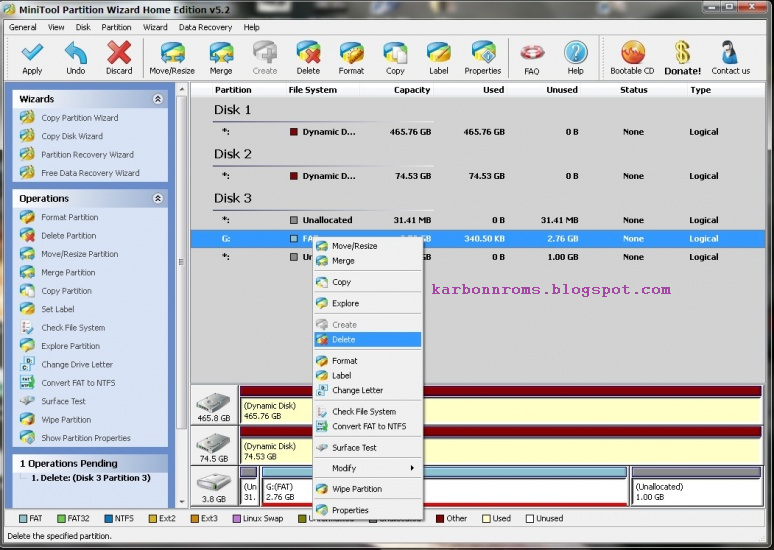 Увеличить внутреннюю память Android
Увеличить внутреннюю память AndroidШаг 5 : Теперь снова щелкните SD-карту правой кнопкой мыши и нажмите кнопку «Создать» и выберите «Основной» в «Создать как».
Шаг 6 : Выберите «Файловая система: FAT», если емкость вашей карты меньше 2 ГБ; выберите «Файловая система: FAT32», если размер карты составляет 4 ГБ или больше.
Шаг 7 : Выберите объем пространства, который вы хотите выделить для обычного файлового хранилища, в меню «Размер раздела» (оставшееся место будет внутренней памятью вашего Android-устройства). Затем нажмите «ОК», чтобы закрыть меню.
Шаг 8 : Теперь на вашей SD-карте будет два раздела.Теперь щелкните правой кнопкой мыши второй раздел вашей SD-карты (который будет отображаться как нераспределенный), нажмите «Создать» и снова выберите «Основной», затем выберите «Файловая система: EXT2»
Шаг 9 : По завершении нажмите «Применить». Ни одно из описанных выше действий не произойдет, пока вы не нажмете эту кнопку — «MiniTool Partition Wizard» ставит в очередь действия для последовательного выполнения вместо того, чтобы обрабатывать их при вводе.
Вот и все, после завершения процесса у вас будет два раздела.когда вы подключите SD-карту в следующий раз, в «Мой компьютер» она покажет емкость как первый раздел.
2. Преобразовать в раздел EXT2
Это для тех, кто уже создал раздел, но установил второй раздел как FAT32 или другой, но теперь хочет преобразовать их в раздел EXT2.
Примечание. В этом процессе основная карта памяти не форматируется. Но все же создайте резервную копию.
Шаг 1 : Сначала удалите все приложения, такие как link2sd (если вы связали какое-либо приложение, удалите все ссылки) и app2sd, выполните сброс настроек телефона ur к заводским настройкам, а затем подключите карту памяти ur через устройство для чтения карт или через кабель USB. с ПК.
Шаг 2: Откройте раздел Minitool, и вы увидите два раздела.
Шаг 3 : Щелкните правой кнопкой мыши второй раздел (в основном тот, который имеет меньший размер), нажмите «Удалить» (не нарушайте работу первого раздела) и нажмите «ОК», теперь второй раздел будет отображаться как нераспределенный.
Шаг 4 : Снова щелкните правой кнопкой мыши второй раздел, нажмите «Создать» и выберите «первичный» в создании как «Ext2» в файловой системе.
Шаг 5 : Теперь нажмите «ОК», затем нажмите «Применить» в верхнем левом углу и дождитесь завершения процесса. Вот и все, что вы создали второй раздел EXT2.
3. Установите Busy Box и поддержку Init.d.
 Busybox
BusyboxШаг 1 : Используйте это руководство для установки поддержки init.d — Init.d.
Шаг 2 : Загрузите Busybox pro по ссылке выше.
Шаг 3 : После установки откройте Busybox, сдвиньте влево и нажмите «Установить Busybox»
Шаг 4 : После этого файл будет загружен.Итак, подождите, пока не появится экран, показанный выше. Теперь выберите «Установить», а затем вам будет предложено выбрать «умную» или «обычную». Выберите «Умная установка». Готово!
4. Установка и использование Mounts2SD
Шаг 1 : Загрузите и установите Mounts2SD на свой Android из магазина игр.
Шаг 2 : Запустите Mounts2SD. Нажмите кнопку параметров (кнопка слева от кнопки «Домой» вашего устройства) и выберите «Настройки приложений».
Шаг 3 : Теперь в «Настройки приложения» выберите «Установить сценарии при запуске».и дождитесь завершения процесса.
Шаг 4 : Теперь нажмите назад, и вы попадете на главный экран Mount2SD. Теперь перейдите в настройки (значок гаечного ключа — он будет рядом со значком глаза вверху).
Шаг 5 : Щелкните кеш и включите его. Проверьте приложения, данные и кеш Dalvik (не выбирайте системные приложения) и закройте файл mounts2sd.
Шаг 6 : Теперь перезагрузите устройство. (Загрузка может занять больше времени, но это нормально, поэтому не паникуйте; при загрузке может появиться сообщение об обновлении Android)
Примечание: Если вы хотите проверить оставшуюся память вашего второго раздела, откройте Mounts2SD и на вкладке «Хранилище» посмотрите внешний, это ваш второй раздел.
Подождите, пока все не закончится и ваш мобильный не загрузится. Теперь зайдите в «Настройки> Приложения» и посмотрите внутреннюю память. Теперь установите любое приложение или игру и снова проверьте внутреннюю память. Все будет по-прежнему.
Надеюсь, эта статья вам помогла. Если у вас есть сомнения или предложения, вы можете прокомментировать их ниже. Сделайте лайк и поделитесь этим сообщением. Если этот метод не сработал, вы можете использовать этот метод увеличения внутренней памяти, который также безопасен и имеет 100% шанс успеха.
,Обмен внутренней памяти с SD-картой в Android Lollipop и KitKat
Привет, это еще одно руководство по замене внутренней памяти на SD-карту в Android-устройстве. Последнее руководство не работает на KitKat и Lollipop, поэтому мы делаем новое руководство для Android-смартфонов. Вот простое, безопасное и легкое пошаговое руководство по замене внутренней памяти на SD-карту в Android-смартфоне с изображениями.
Многие зрители советуют нам сделать новое руководство по замене внутренней памяти на SD-карту в Android Lollipop и KitKat Devices.Это настолько простой процесс, и я стараюсь сделать его максимально простым и безопасным. Многие пользователи устройств Android сталкиваются с ошибкой из-за нехватки памяти телефона, и всем нам нужно больше свободного места в памяти вашего смартфона Android для загрузки и игры в игры большого размера и установки множества приложений. Но мы не можем этого сделать из-за нехватки памяти телефона (места). Если вы столкнулись с этой проблемой, вы можете заменить внутреннее хранилище на SD-карту на устройстве Android и увеличить внутреннее хранилище.
В предыдущем руководстве мы использовали vold.fstab и вручную заменив внутреннее хранилище на SD-карту, отредактировав этот файл. В этом процессе мы используем два приложения для замены внутренней памяти на SD-карту. Нам нужен рутированный телефон и приложение WSM Tool, приложение XInternalSD. Я использую это приложение для замены внутренней памяти телефона Android на SD-карту, и, судя по моему опыту, этот процесс безопасен для вашего устройства. Но безопасная сторона: вы должны сделать резервную копию своего телефона, а затем сделать это. И сначала прочтите все шаги, если вы не понимаете эти шаги, не делайте этого и сообщите нам о своей проблеме в комментариях, я постараюсь решить ваши проблемы.
Обязательно к прочтению: Как включить режим «Не беспокоить» и приоритетное прерывание
Как заменить внутреннюю память на SD-карту в Android-смартфоне:
Шаг 1. Для этого процесса нам нужен телефон с рутированным доступом, если ваш телефон не рутирован затем прежде всего рутируйте свой телефон. Вы можете найти корневое руководство по телефону в этом блоге, щелкните здесь и Загрузите и установите приложение WSM Tool, щелкните здесь, а приложение XInternalSD щелкните здесь на своем смартфоне.
Шаг 2. Теперь установите приложения WSM Tools и XInternalSD на свой телефон, затем откройте приложение WSM Tools, вы получите всплывающую вкладку из приложения Su для предоставления root-прав приложению WSM Tools, теперь нажмите на опцию предоставления.Затем нажмите «Установить», теперь вы получите всплывающее сообщение для подтверждения, поэтому нажмите «ОК», после чего вы получите новое всплывающее сообщение для перезагрузки устройства, поэтому снова нажмите «ОК». Смотрите на этом изображении.
Шаг 3. Теперь откройте WSM Tools, вы увидите приложение XInternalSD в модулях и проведите пальцем до пункта «В приложении XInternalSD». Теперь вы увидите всплывающее сообщение «Список модулей WSM обновлен, изменения станут активными при перезагрузке». Все шаги можно увидеть на изображении выше.
Шаг 4: После перезагрузки устройства перейдите в меню приложения и откройте приложение XInternalSD, после чего вы увидите параметр «Путь к внутренней SD-карте», а под этим параметром вы увидите этот путь «/ storage / sdcard1» (см. изображение выше).Если вы не найдете этот путь, нажмите на опцию «Путь к внутренней SD-карте» и установите вручную этот путь «/ storage / sdcard1» (см. На изображении выше). После этого отметьте «Включить для всех приложений» и нажмите «Включить для приложений», затем выберите приложения, которые вы хотите переместить на внешнюю SD-карту. Смотрите на изображении выше. Теперь перезагрузите телефон или устройство. вот и все.
Обязательно к прочтению: Повышение качества звука и громкости устройства Android
Надеюсь, вам понравится эта замена внутренней памяти с SD-картой в руководстве по Android, из которого вы сможете легко заменить внутреннюю память на SD-карту в Android без каких-либо дополнительных усилия.Если вы чувствуете какие-либо проблемы в этом руководстве, используйте поле для комментариев. Спасибо всем.
.